Sims 4 Infant Broken Mods & CC Update (2023)
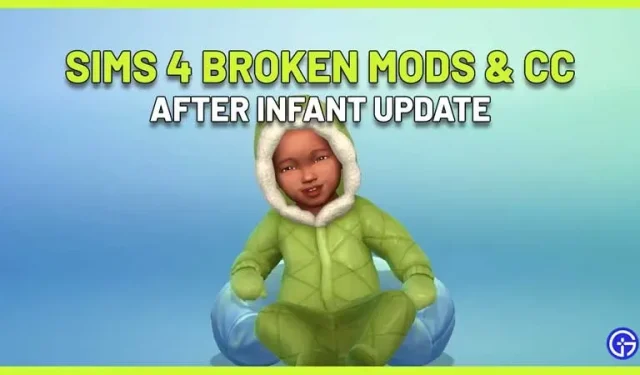
Моди та CC не працюють після оновлення Sims 4 Infant? Ти не самотній. Це велике оновлення, і щоразу, коли це трапляється, модифікації та користувальницький вміст зазнають впливу та перестають працювати безперебійно через зміни в грі. Ось що вам потрібно з цим зробити.
Sims 4 Infant Update Зламані моди та CC

Патч Infant порушує моди/вміст користувача через усі зміни, які він вносить. Будьте впевнені, що творці працюватимуть над оновленням модів, щоб вони добре працювали з останніми оновленнями, але скільки часу це займе залежить від моддерів.
За словами учасника форуму The Sims luthienrising, цей патч вражає більше модів завдяки новим функціям, покращенням і, звісно, зовсім новому етапу життя Сіммерса – дітям. Тому краще припустити, що мод, який ви використовуєте, частково або повністю зламаний.
Ось деякі з них, які, як відомо, були зламані на момент написання цієї статті (15 березня 2023 р.):
- Baby SS
- Моди, які додають предмет до підкатегорії радіального меню Сіма.
- ключі CC
- Додаткові параметри функції CAS
- Більшість протезів за замовчуванням
- Більше чит меню
Перейдіть за посиланням на форумі , щоб переглянути повний список і обговорення.

Як виправити зламані моди та CC
Найкраще наразі видалити моди та дочекатися оновлення від моддера. Щойно вони оновлять свої моди за допомогою цього патча, ви зможете використовувати їх знову.
Як перевірити наявність зламаних модів у Sims 4
- По-перше, обов’язково створіть резервну копію своїх збережених файлів. Це дуже важливо, оскільки ви не хочете втратити файл збереження.
- Видаліть інші файли з папки Mods і збережіть лише мод, який ви тестуєте.
- Не забудьте видалити файл localthumbcache, оскільки він містить кеш пам’яті мода. Це слід видалити для перевірки, а також щоб уникнути конфліктів модів.
- Запустити гру. Перевірте, чи він правильно працює з модом, який ви зараз використовуєте. Якщо він не працює або не запускається взагалі, швидше за все, мод несправний, і ви можете повідомити про це творцю мода (швидше за все, він вже знає про це і може написати про це в своїх акаунтах в соціальних мережах).
Як видалити зламані моди після патча?
- Щоб видалити пошкоджені копії, можна скористатися програмою імпортування лотка. Ознайомтеся з відповідними кроками в нашому посібнику.
- Ви також можете видалити папки вручну. Ось як це зробити:
- Закрийте гру. Перейдіть до папки з файлом: C:\Username\Documents\Electronic Arts\The Sims 4.
- Знайдіть папку MODS.
- Перемістіть усі моди на робочий стіл.
- Тепер вставте папку Mod назад у папку «MODS» і протестуйте гру. Ось як ви можете дізнатися, чи певний мод працює правильно чи викликає проблеми.
- Якщо це спричиняє проблеми, видаліть папку та поверніть її, коли вона стане сумісною з оновленням. В іншому випадку видаліть зламаний мод.
- Не забудьте видалити кеш Sims 4, видаливши файл localthumbscache.package. Якщо ви цього не зробите, мод не буде повністю видалено та може з’явитися знову.
Що робити, якщо видалений мод знову з’являється?
Перегляньте відповідь менеджера спільноти EA про повторну появу видалених модів:
- Очистіть кеш Sims 4, що можна зробити, видаливши файл localthumbscache.package. Це папка, де ви можете знайти кеш Documents/Electronic Arts/The Sims 4/.
- Видаліть усі файли, які закінчуються на. кешувати, але залишити фактичний каталог.
- Поверніться до папки cachestr. Видаліть усі файли, але знову ж таки не видаляйте фактичний каталог.
- Якщо існує папка під назвою onlinethumbnailcache, її також можна видалити.
Щоб дізнатися більше про найновіші ігрові пакети та вміст Sims 4, не пропустіть наші посібники.



Залишити відповідь